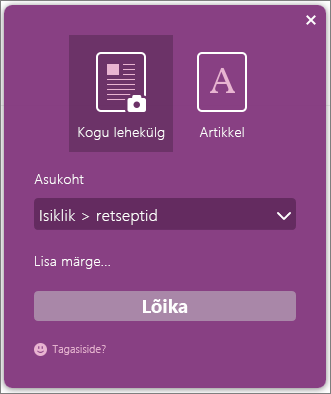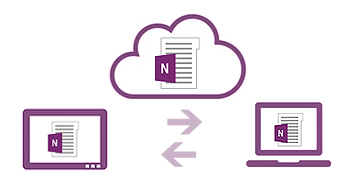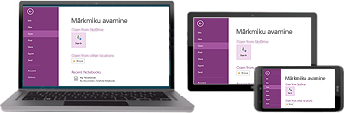NB!: Office 2016 ja Office 2019 tugi lõpeb 14. oktoobril 2025.. Võtke kasutusele Microsoft 365, et töötada asukohast ja seadmest olenemata ning saada jätkuvalt tuge. Hankige Microsoft 365
Versiooni OneNote 2013 täiendamine
Kui täiendate OneNote 2013 versiooni OneNote 2016-le, jäävad alles kõik funktsioonid, millega olete harjunud, kuid leiate ka uusi. Esimene asi, mida OneNote 2016 avamisel näete, on see, et versiooni 2013 tuttav ilme on värvilisem. Saate kasutada OneNote'i muude rakenduste ja teenustega integreerimisest tulenevaid eeliseid.
Nüüd saate OneNote’i lehtedele manustada Office Mix’i, Vimeo ja YouTube’i videoid. Lisateavet selle kohta leiate teemast Veebivideote lisamine OneNote'i.
Kasutades Microsoft Edge’i, uut Windows 10 brauserit, saate kirjutada otse veebis. Pärast märkmete tegemist või veebilehel esiletõstmist, saate oma kätetööd OneNote’is ühiskasutusse anda. Lisateavet lugege Windowsi juhiste saidilt.
Märkus.: funktsioon me@onenote eemaldatakse märtsis 2025. Outlooki meilisõnumite OneNote'i saatmise jätkamiseks kasutage selle asemel funktsiooni Saada OneNote'i.
me@onenote.com abil saate saata sisu sisendkaustast otse OneNote'i. Meili saatmine OneNote'i on suurepärane võimalus talletada olulist sisu, et leiaksite selle hiljem kiirelt. Kui olete teel ja soovite endale meeldetuletuse saata, kirjutage lihtsalt kiire meilisõnum. Kui kasutate rakendust nupuga "Saada see meilisõnum", saate seda meili teel iseendaga jagada.
OneNote Clipper on teine võimalus veebist lõigatava teabe suunamiseks otse OneNote'i. Clipperi avamisel saate valida, kas lõigata terve leht või selle osa. Saate valida isegi seda, millisesse märkmikku ja jaotisse lõige salvestada – nii teate, kust seda hiljem leida. Clipper on tasuta rakendus, mille saate veebilehelt onenote.com/clipper. Clipper asub brauseri lemmikute ribal, nii et seda on vajadusel lihtne leida.
Office Lens on telefonirakendus. See on mugav viis hõivata märkmeid ja teavet tahvlitelt, menüüdest, siltidelt või mujalt, kus on palju teksti. Teil pole vaja märkmeid üles kirjutada, uduseid pilte kasutada või märkmete kaotamise pärast muretseda. See sobib suurepäraselt visandite, joonistuste ja võrrandite ning isegi tekstita piltide jäädvustamiseks. Office Lens eemaldab varjud ja imelikud nurgad, et pildid oleksid selgemad. Saate rakenduse Office Lens tasuta alla laadida Windows Phone'i poest. Teil pole Windows Phone'i? Ärge muretsege! Office Lens on saadaval ka iPhone'i ja Androidi jaoks.
2010 täiendamine
Kui täiendate OneNote 2010 OneNote 2016-le, saate nautida kõiki ülalloetletud funktsioone ja leiate hulgaliselt uusi funktsioone, mis võeti kasutusele OneNote 2013-s. OneNote on selge ja lihtne ilme, et saaksite keskenduda mitte kasutajaliidesele, vaid oma märkmetele. Peale visuaalide on ka palju kasulikke funktsioone.
Pilv on teie failide talletuskoht taevas. OneNote'is on märkmiku loomine OneDrive'is või ettevõtte saidil lihtne. Seal saate hõlpsalt märkmeid kuvada, redigeerida, sünkroonida ja ühiskasutusse anda ning pereliikmete, kolleegide või klassikaaslastega samade märkmetega samal ajal isegi koos töötada. Kas teie märkmik on arvuti kõvakettal? Saate selle igal ajal pilve teisaldada.
Kui hoiate oma märkmikke pilves, pääsete märkmetele ligi kõikides seadmetes – sealhulgas Windowsi arvuti või tahvelarvutid, Mac-arvuti, nutitelefon, iPad või Android-seade. Lisaks saate kasutada tasuta Office’i veebiväljaanne peaaegu igas brauseris.
Saate sujuvalt joonistada, kustutada ja redigeerida oma sõrme, pliiatsi või hiirega igas puutetundlikus seadmes (nt tahvelarvuti või puutetundliku ekraaniga sülearvuti). Kui teil on vaja oma käsitsikirjutatud märkmeid ühiskasutusse anda, kuid tunnete muret nende loetavuse pärast, saab OneNote automaatselt käsitsikirja tekstiks teisendada.
Saate manustada mis tahes arvuti faili oma märkmete mis tahes osale, nii et teie märkmikku jääb faili koopia. Samuti saate luua või importida Exceli arvutustabeleid ja Visio skeeme otse OneNote'is ja redigeerida nende teavet märkmetes kohapeal.
Saate märkmetes luua varasemast keerukamaid tabeleid. OneNote toetab nüüd uusi lahtrivarjustuse ja päiseridade vormindussuvandeid ning andmete sortimist tabelilahtrites, nii et saate teavet soovitud viisil korraldada ja kuvada.
OneNote'i integreeritud identiteediprofiilide abil saate teisi autoreid senisest hõlpsamalt tuvastada ja autentida. Saate otsida märkmiku muudatusi ja parandusi autorite nimede järgi ning ühismärkmikku naastes vaadata kõiki viimatisi muudatusi .
Saate võrgukoosolekuga liituda ja märkmeid mis tahes toetatud seadme kaudu ühiskasutusse anda isegi siis, kui Office pole installitud.
OneNote salvestab ja sünkroonib automaatselt töötades kogu sisu, et saaksite keskenduda failide asemel oma mõtetele ja ideedele. Kiirotsingu abil saate otsida kõike, mida olete OneNote'is kunagi loonud või salvestanud. Kui teil on kunagi vaja jagada oma märkmete hetktõmmist kellegagi, kellel pole OneNote'i, saate märkmeid eksportida mitmesugustes failivormingutes.